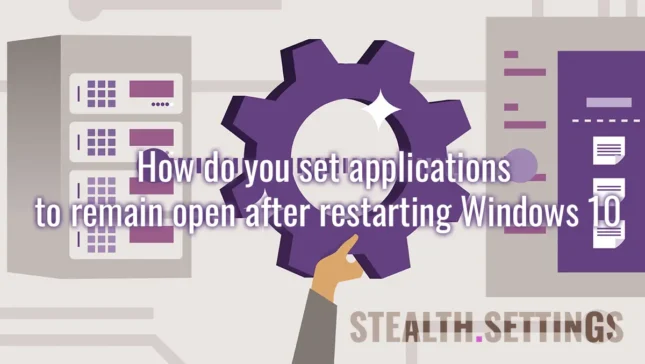سيكون هذا البرنامج التعليمي مفيدًا جدًا للإنتاجية ، عندما تستخدم العديد من التطبيقات التي تعمل فيها ولا تريد إغلاقها عند إعادة تشغيل جهاز الكمبيوتر الخاص بك. كيفية تعيين التطبيقات لتبقى مفتوحة بعد إعادة تشغيل Windows 10.
فترة زمنية جيدة ، والتي يمكن ترجمتها منذ سنوات ، لم تعط Microsoft أهمية كبيرة لتطوير الإنتاجية على أنظمة تشغيل Windows. إذا عدنا قليلاً مع مرور الوقت ، فمن السهل أن نتذكر كيف يتم إعادة تشغيل نظام التشغيل فجأة للمعجنة في أي تحديث وكيف يتم تلخيص بضع ساعات في التطبيق حتى “Configuring Windows updates 0% complete. Do not turn off your computer“. لقد عانيت منذ سنوات عديدة ، عندما كنت أنقل حجمًا كبيرًا من البيانات (عبر SFTP) ، وتم إعادة تشغيل الحساب بأمان بسبب التحديث. يحدث في عام 2012 ، قبل وقت قصير من أن يصبح الخشخاش.
مرة واحدة مع Windows 10 يبدو أن هذه السياسة قد تغيرت (بعد عدة مئات من المستخدمين الذين انتقلوا إلى Linux أو Mac) وقد جلبت Microsoft باستمرار وظائف جديدة ومفيدة ومهمة حقًا للإنتاجية.
واحد من ميزات جديدة على Windows 10، هو الذي يسمح الادخار التلقائي للتطبيقات المفتوحة و إعادة إطلاقها مع إعادة تشغيل نظام التشغيل. Astfel ca daca utilizatorul are un text in Word, un browser deschis si alte aplicatii, سيتم إعادة فتحها تلقائيًا مع كل البيانات المحفوظة، حتى لو تم إغلاق الكمبيوتر من قبل كل شيء – اغلقأو نظام التشغيل الذي تم إعادة تشغيله. على وجه التحديد ، لن يفقد المستخدم البيانات غير المدفوعة في حالة إعادة التشغيل أو الإغلاق.
لا يمكننا القول أن هذا ابتكار. على MAC هذا خيار افتراضي. حتى لو تتدخل ما يصل إلى -إلى ، فإن IMAC سوف يستأنف عملية العمل كما كانت قبل الإغلاق المفاجئ.
كيف يمكنك تعيين التطبيقات لتبقى مفتوحة بعد إعادة تشغيل Windows 10
لتعيين Windows 10 لإعادة فتح التطبيقات التطبيقية وكل ما يتم حفظه فيها في وقت إغلاق الكمبيوتر أو إعادة التشغيل ، اتبع الخطوات من البرنامج التعليمي أدناه.
1. أولاً وقبل كل شيء ، يجب أن نحدث Windows 10 إلى أحدث إصدار. نتحقق أو نحديث Windows 10 من: “Settings” → “Updates & Security” → “Windows Update“.
2. نذهب “Settings” →“Accounts” → في الشريط الموجود على الجانب الأيسر نضغط عليه “Sign-in options“.
في هذا القسم ، تم تقديم العديد من خيارات الأمان لمستخدمي Windows. من خيارات المصادقة البيومترية ((“Windows Hello Face“, “Windows Hello Fingerprint“) وحتى خيارات لاستعادة التطبيقات.
الخيارات الأخيرة للتقاطع علينا ، لذلك في “Sign-in options” نركض إلى الأسفل في “Restart apps” ونقوم بتنشيط الخيار.

ومع ذلك ، تذكر أن جميع التطبيقات لا تدعم هذه الميزة من Windows 10. إنها مجرد عدد من التطبيقات ، التي نسميها “تطبيقات إعادة تشغيل” الذي يدعم هذه الميزة.
خيار “Automatically save my restartable apps when I sign out and restart them after I sign in” كان جزءًا حتى تحديث مايو 2020 “Privacy” → “Use my sign-in info to automatically finish setting up my device after an update or restart“.
مع الخيار “Restart apps” سيتم إعادة فتح التطبيقات المنشطة والمفتوحة يدويًا على Windows 10 تلقائيًا بعد إعادة التشغيل أو بعد إعادة تشغيل الكمبيوتر. لن يكون لهذا الخيار أي تأثير على التطبيقات في بدء التشغيل.
يمكن تنشيط هذا الخيار وتعطيله بسرعة من القائمة “Start” (ابدأ القائمة) →“Power” →“Restart apps after signing in“

على الرغم من أنه خيار جيد للغاية للإنتاجية ، إلا أن العديد من المستخدمين يعتبرونه مزعجًا ويفضلون عدم تفعيله.
إذا كان لدينا موارد متواضعة للأجهزة ، فإن إعادة فتح العديد من التطبيقات في وقت واحد عند إعادة تشغيل نظام التشغيل ستطلب وقت انتظار أطول.